国旅手游网提供好玩的手机游戏和手机必备软件下载,每天推荐精品安卓手游和最新应用软件app,并整理了热门游戏攻略、软件教程、资讯等内容。欢迎收藏
网友吵闹提问:万彩录屏大师,是一款用于做什么的软件?
你是否想了解在万彩录屏大师中怎样进行录屏?下面就是在万彩录屏大师中进行录屏的三种方法,赶紧来看一下吧。
具体操作步骤如下:
方式一:1.在软件起始页面单击“开始录制桌面”
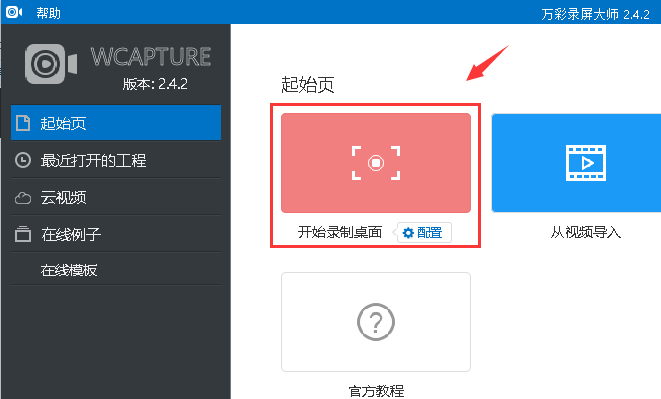
【▲图1】
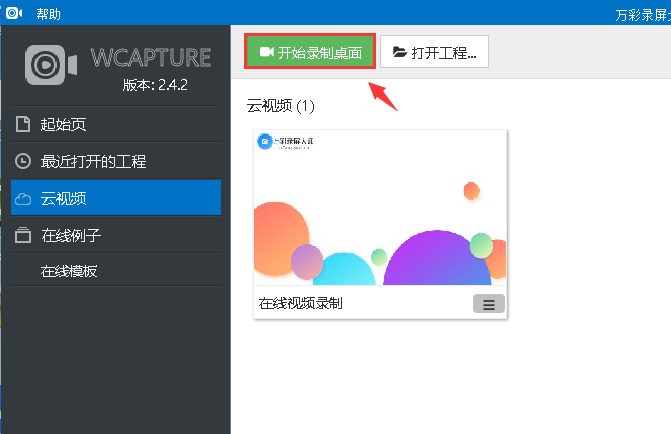
【▲图2】
或者在软件编辑界面单击“录屏”
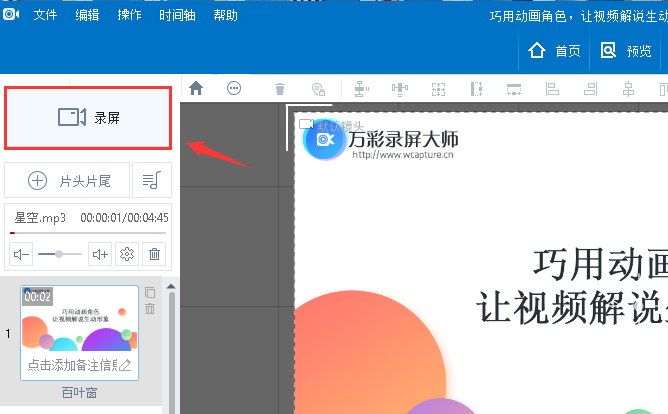
【▲图3】
弹出录制控制窗口,进入录制界面
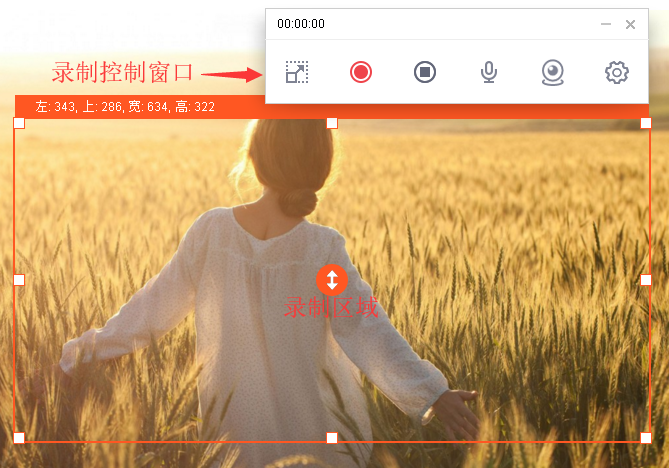
【▲图4】
2.自定义录制区域,
麦克风/扬声器声音,
鼠标形状,
和录制图片步骤画质(超清/高清/标清)。
3.点击“开始/暂停”按钮开始/暂停录制,“结束”按钮结束录制。
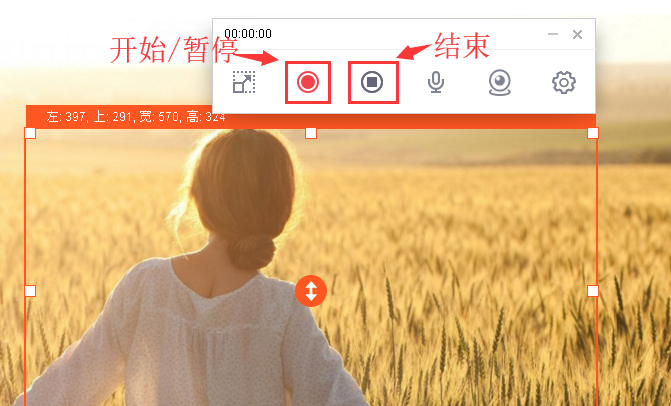
【▲图5】
方法二:1.在软件起始页点击“三分屏录制”,进入三分屏录制初始界面(这个界面也是三分屏录制的录制区域)
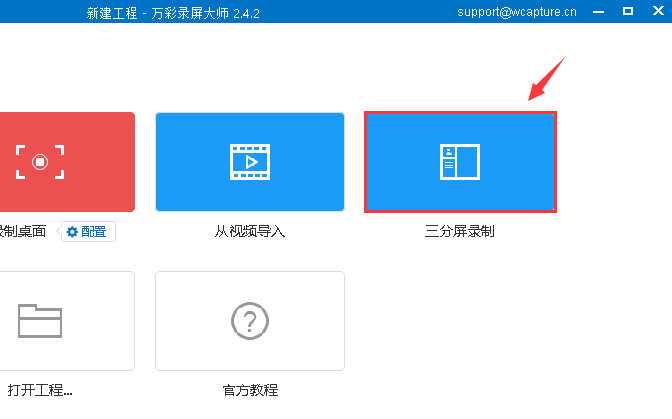
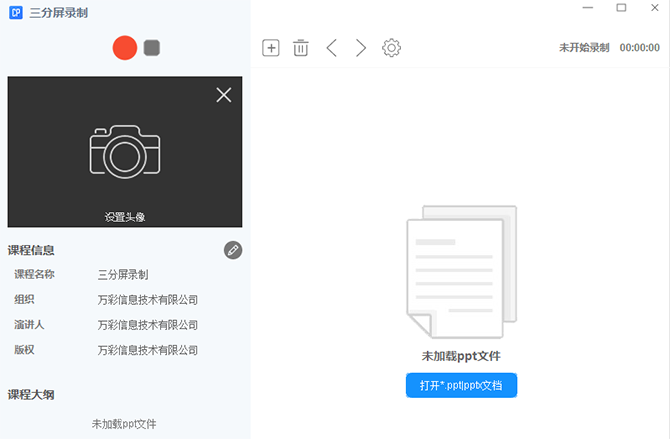
2.点击“打开PPT/PPTX文档”按钮,选择一个PPT,点击“打开”
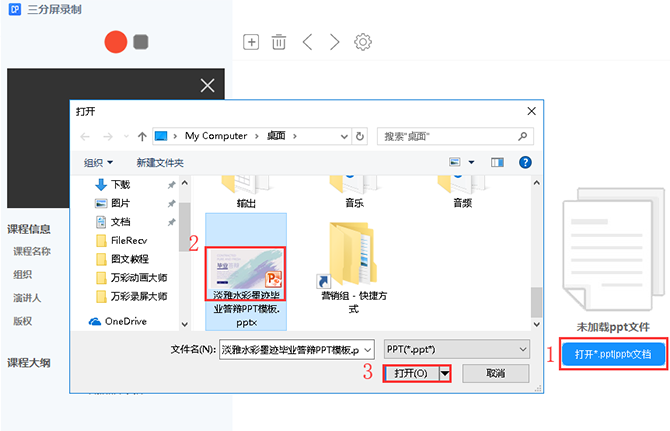
或者点击界面上面的“+”图标,选择一个PPT,点击“打开”
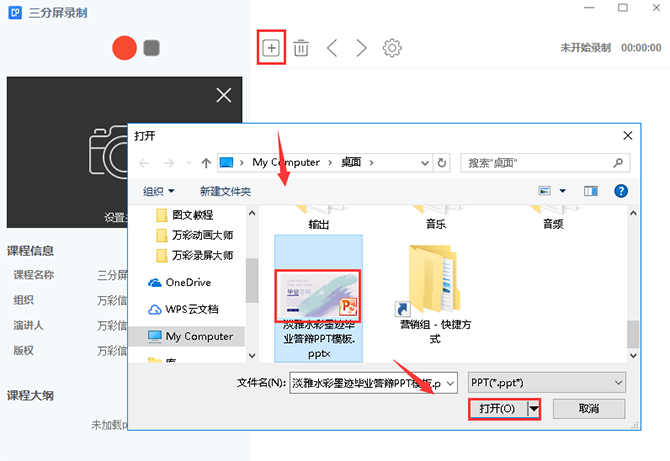
3.点击“设置头像”,选择一张图片,点击“打开”,自定义头像
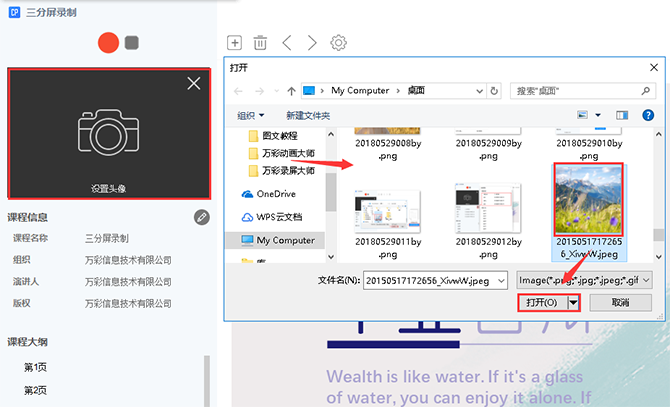
4.点击界面左侧的编辑“图标”,在弹出窗口中,按照相关文字提示编辑PPT课程相关信息
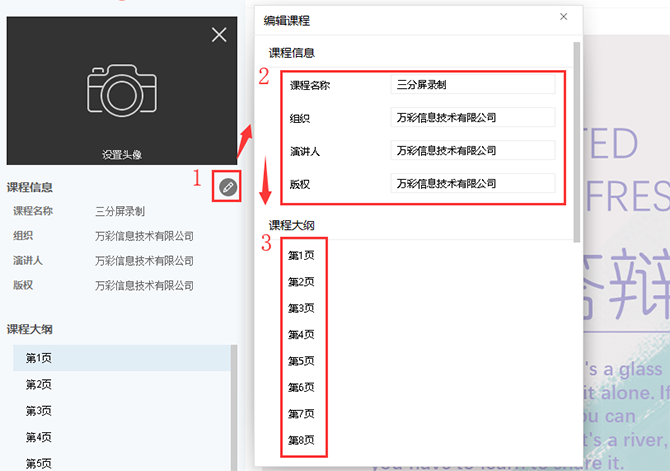
5.自定义麦克风是否消音和鼠标形状
6.点击“开始”,然后通过点击“上一页”或“下一页”图标放映PPT,开始录制
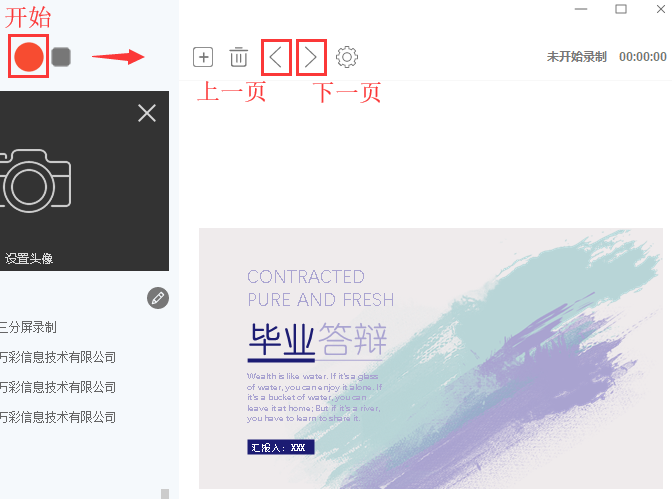
7.点击“结束”,结束录制
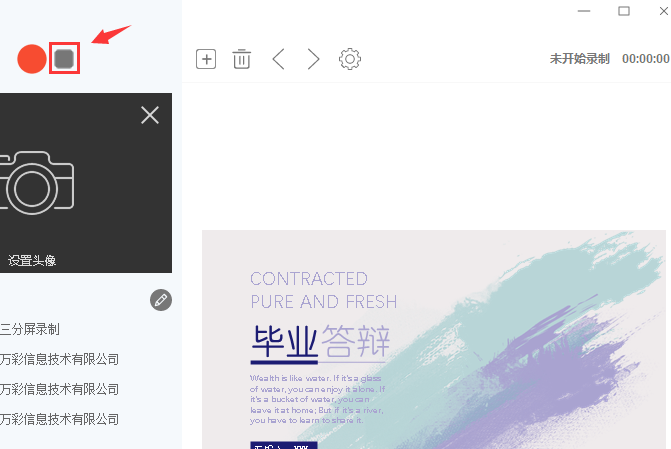
方法三:1. 在软件起始页单击“从图片步骤导入”,选择图片步骤,点击“打开”
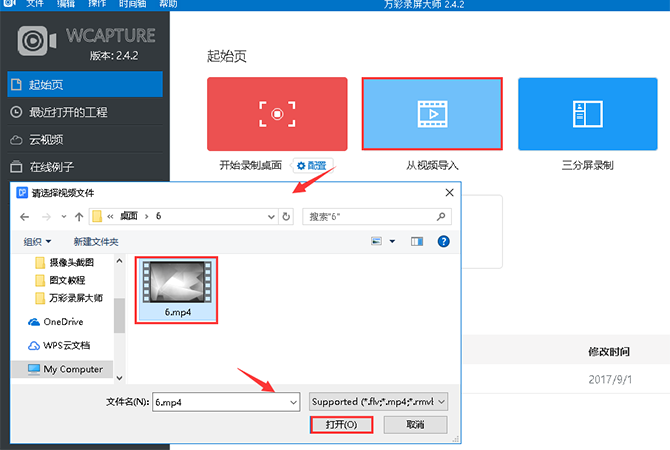
2.然后进入编辑界面后,你可以开始编辑图片步骤,你也可以点击“录屏”,录制新的图片步骤
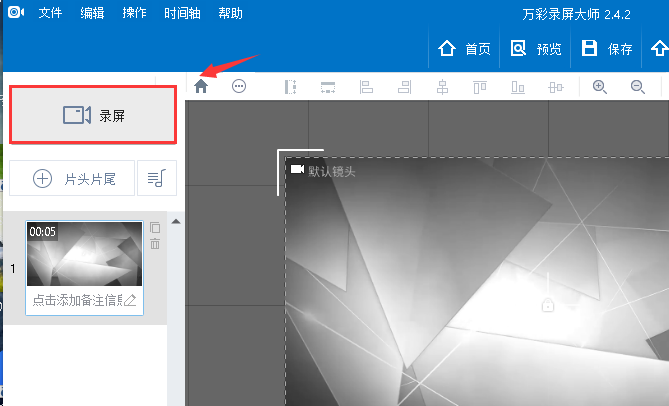
以上就是在万彩录屏大师中进行录屏的三种方法,希望大家喜欢。
关于《在万彩录屏大师中进行录屏的三种方法介绍》相关问题的解答软肋小编就为大家介绍到这里了。如需了解其他软件使用问题,请持续关注国旅手游网软件教程栏目。
版权声明:本文内容由互联网用户自发贡献,该文观点仅代表作者本人。本站仅提供信息存储空间服务,不拥有所有权,不承担相关法律责任。如果发现本站有涉嫌抄袭侵权/违法违规的内容,欢迎发送邮件至【1047436850@qq.com】举报,并提供相关证据及涉嫌侵权链接,一经查实,本站将在14个工作日内删除涉嫌侵权内容。
本文标题:【万彩录屏大师教程 [万彩录屏大师怎么录屏]】
本文链接:http://www.citshb.com/class337917.html
